文章详情页
win11系统解除网络限制教程
浏览:39日期:2023-01-22 09:02:03
很多的用户在更新了win11系统之后很多都出现了网络不能快速使用的问题,其实是默认的为你进行了限制,所以今天就给你们带来了win11系统解除网络限制教程,快来一起学习操作一下吧。
win11网速限制怎么解除:1、首先按下快捷键“win+r”打开运行,输入:gpedit.msc,
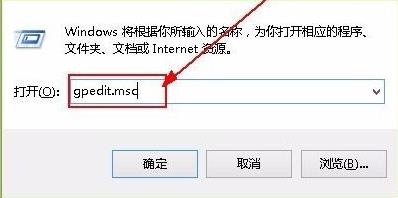
2、然后你就可以进入打开本地策略组。
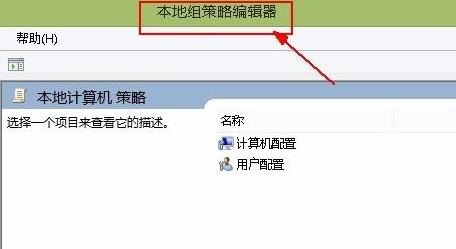
3、展开管理模板,并点击下面的“Qos数据包计划程序”。
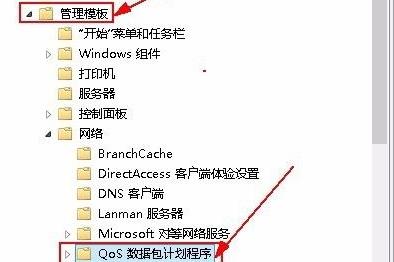
4、然后栓剂右侧的“限制可保留带宽”进入其窗口。
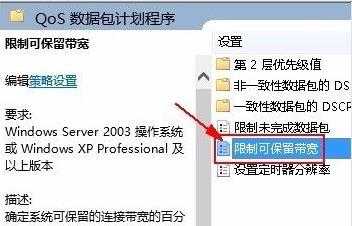
5、最后选择界面中的“已启用”并设置带宽限制为“0”,点击确定即可。
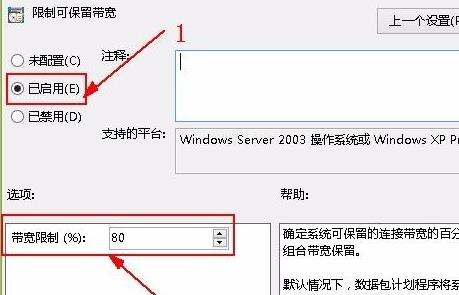
相关文章:win11安装不了解决教程 | win11常见问题汇总
以上就是win11系统解除网络限制教程,接触网速之后你就可以尽情的连接网络了~想知道更多相关教程还可以收藏好吧啦网。
以上就是win11系统解除网络限制教程的全部内容,望能这篇win11系统解除网络限制教程可以帮助您解决问题,能够解决大家的实际问题是好吧啦网一直努力的方向和目标。
相关文章:
1. Win11更新后闪屏怎么办 Win11更新后闪屏的解决办法2. Win10如何设置自动获取ip地址?Win10设置自动获取IP操作步骤3. Win11安装受阻怎么办?Win11的安装问题和汇总方案4. Win7系统QTalk.exe应用程序错误的图像解决方法5. Win10输入msconfig如何恢复设置?6. Windows Modules Installer Worker是什么进程?硬盘占用100%的原因分析7. Win10系统今日热点弹窗怎么彻底删除?8. 如何查看Win10是否永久激活?查看Win10永久激活的方法9. ThinkPad X390如何重装Win10系统?ThinkPad X390重装教程10. Win10专业版系统怎么设置默认网关?
排行榜

 网公网安备
网公网安备